如何隐藏华为手机桌面图标
更新时间:2024-06-02 14:46:45作者:yang
在日常使用华为手机时,我们经常会发现桌面上的图标过多,给我们的视觉体验带来一定的困扰,为了让我们的手机桌面更加整洁、简洁,我们可以尝试隐藏一些不常用的图标。如何隐藏华为手机桌面图标呢?下面就为大家介绍一下华为手机桌面图标隐藏的简单教程。通过简单的操作,让我们的手机界面更加清爽、舒适。
步骤如下:
1.打开华为手机,进入它的桌面,桌面上有很多图标;
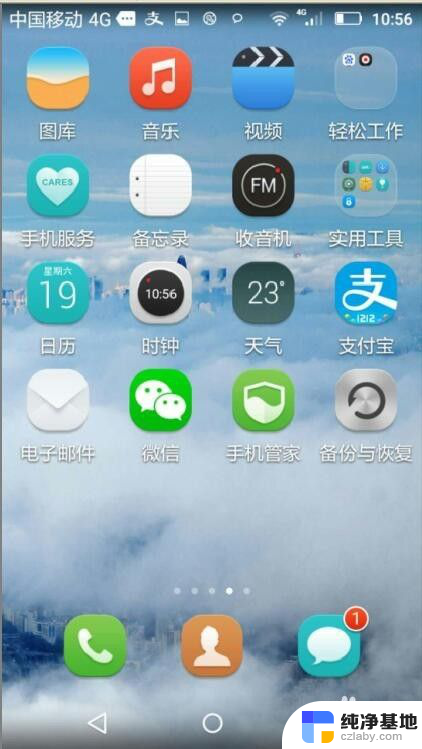
2.用两个手指由内向外沿着如图中所示的矩形对角线的方向滑动,沿另外一条对角线也可以;

3.出现已隐藏的应用,目前是空的;
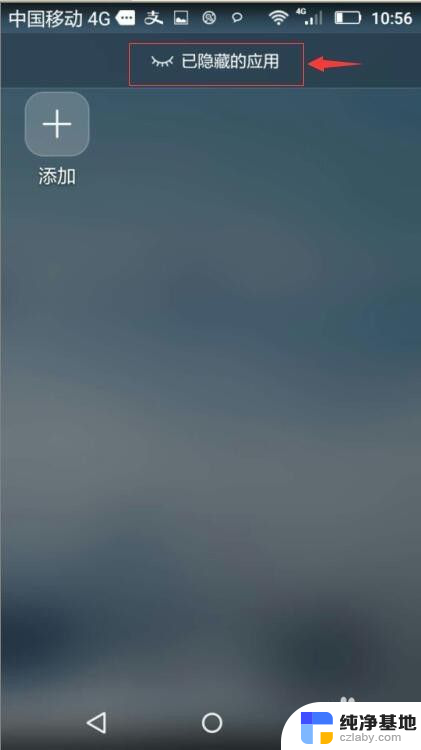
4.点添加按钮;
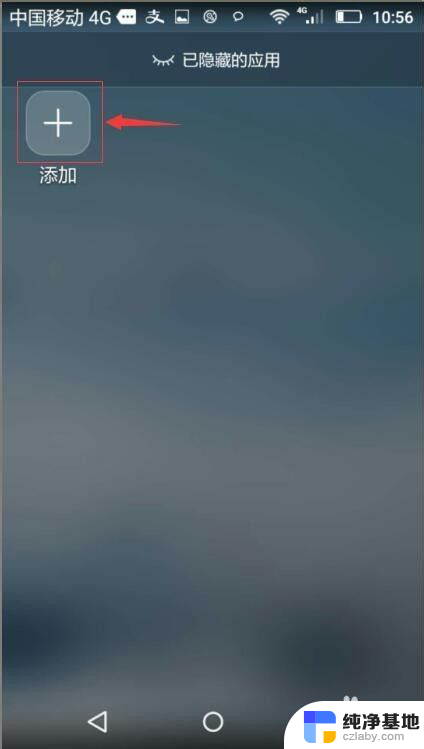
5.目前37个桌面图标,隐藏图标为0,我们点一下想隐藏的图标;
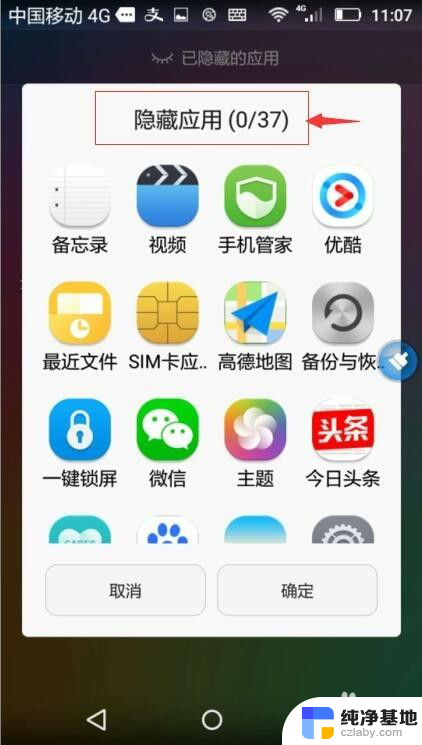
6.目前选中了5个图标,它们的前面被打上了勾,我们按一下确定;
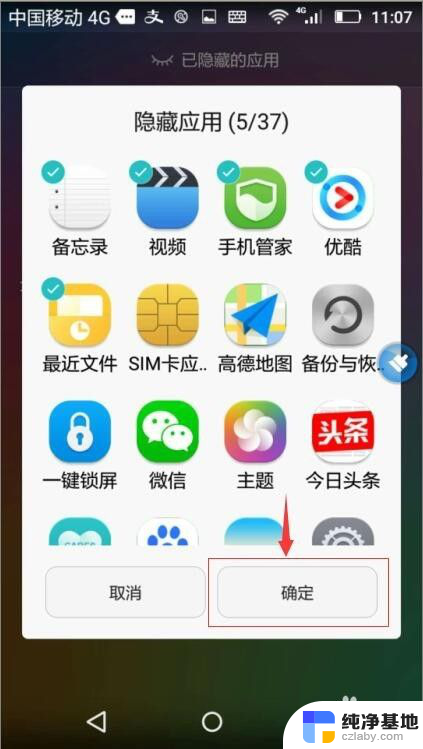
7.刚才选中的5个图标就成功地被隐藏了。
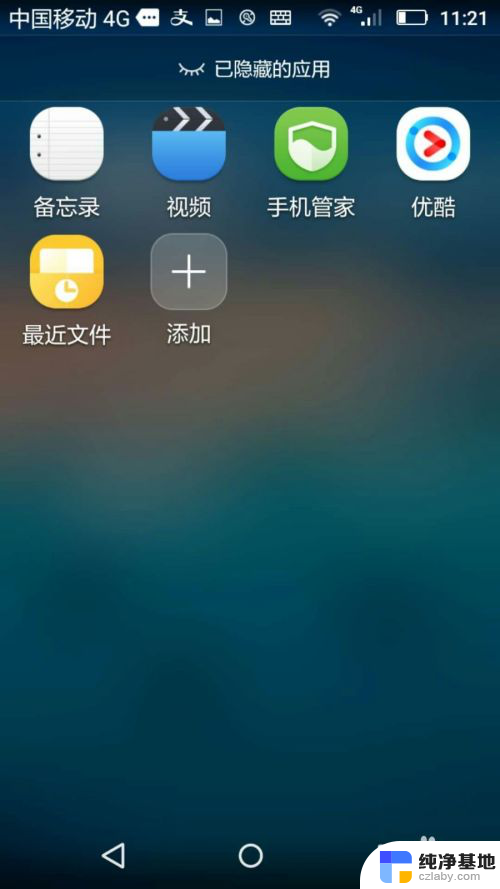
以上是如何隐藏华为手机桌面图标的全部内容,如果遇到这种情况,你可以按照以上步骤解决,非常简单快速。
- 上一篇: 怎么把日历显示在手机桌面
- 下一篇: 打印机怎么扫描成电子版
如何隐藏华为手机桌面图标相关教程
-
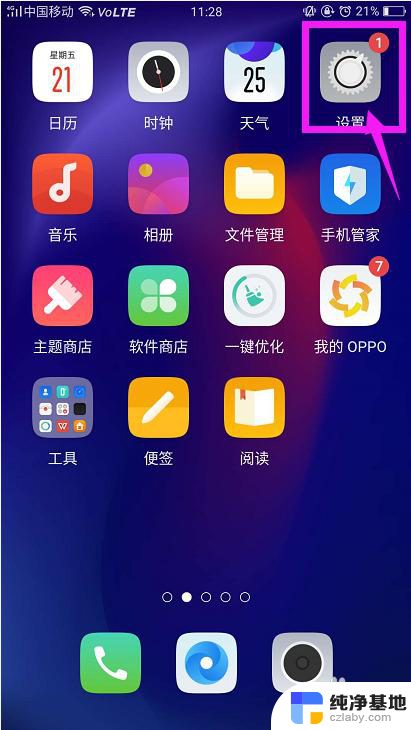 oppoa8手机如何隐藏桌面图标
oppoa8手机如何隐藏桌面图标2024-07-24
-
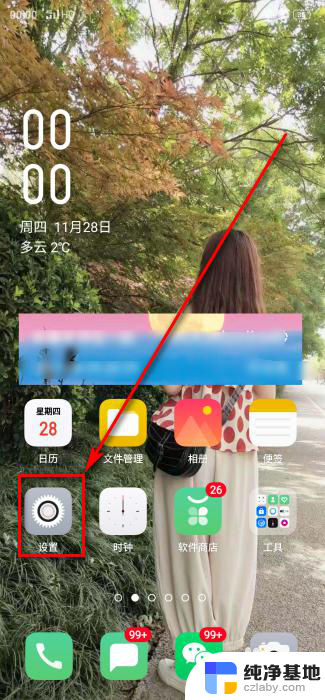 手机怎样隐藏桌面图标
手机怎样隐藏桌面图标2024-02-27
-
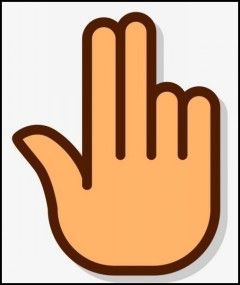 华为怎么把手机桌面上的软件隐藏
华为怎么把手机桌面上的软件隐藏2024-02-11
-
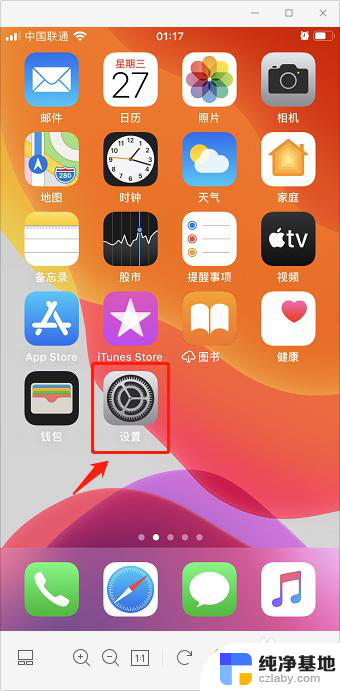 苹果桌面隐藏的图标怎么恢复
苹果桌面隐藏的图标怎么恢复2024-01-03
电脑教程推荐